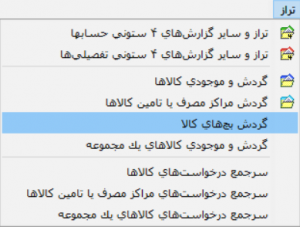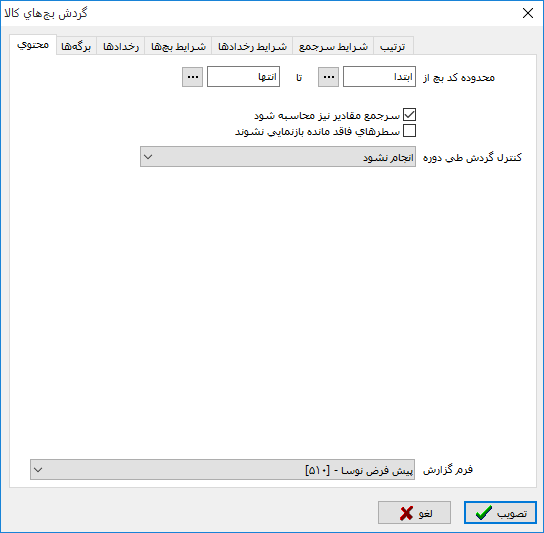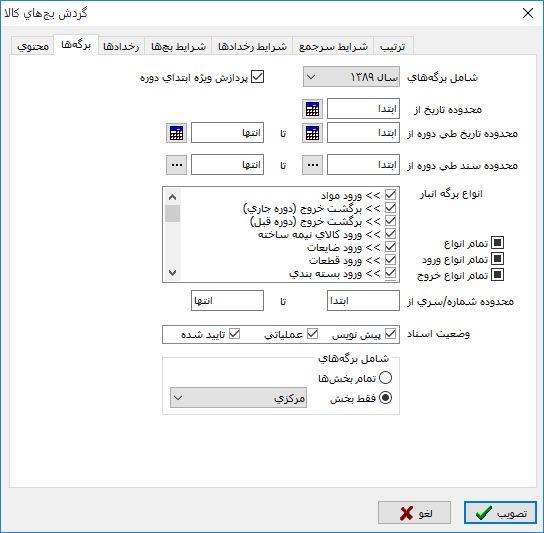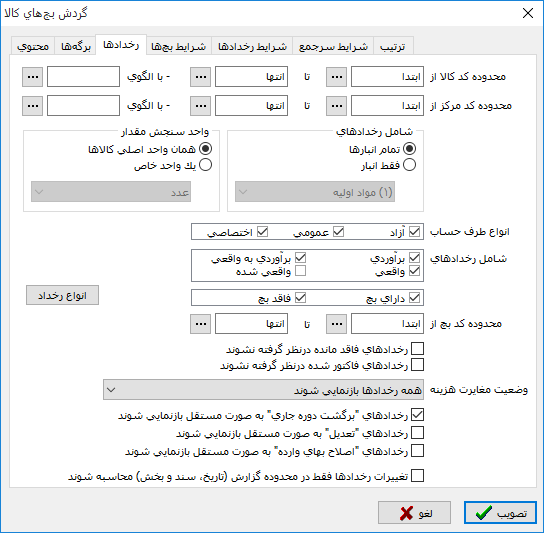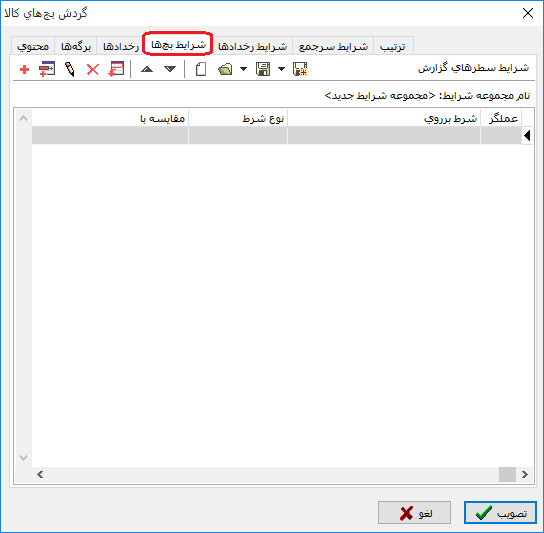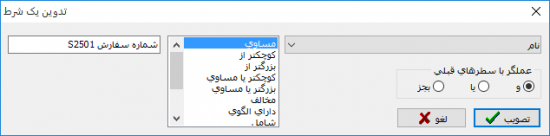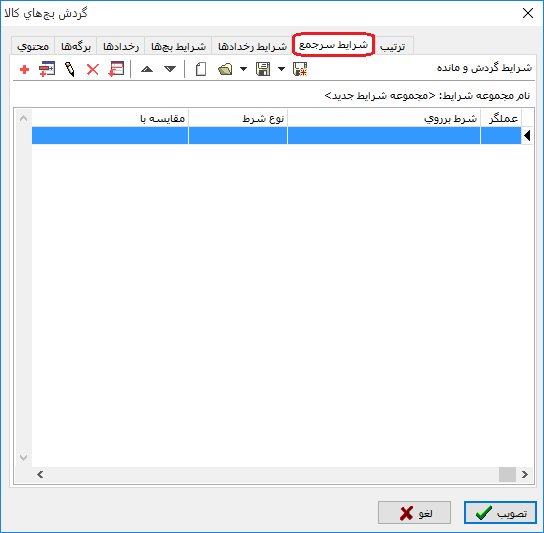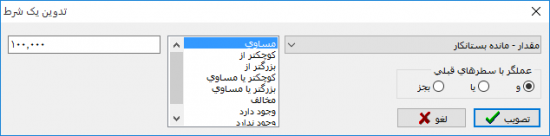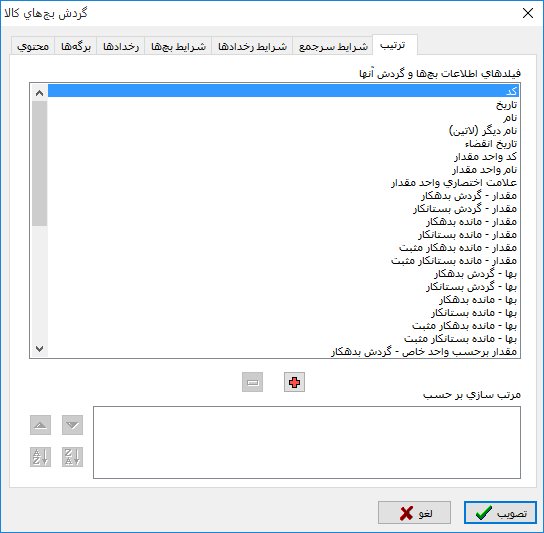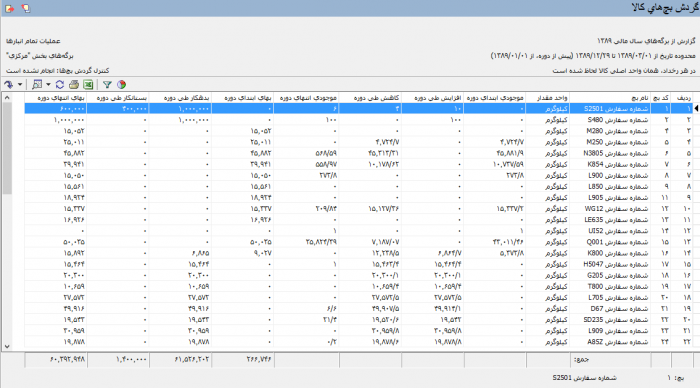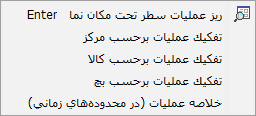گردش بچهای کالا: تفاوت بین نسخهها
| سطر ۲: | سطر ۲: | ||
<div id="36700"> </div> | <div id="36700"> </div> | ||
| − | + | ||
جهت ملاحظه و بررسی تمام یا محدودهای از بچها در یک بازه مشخص(مانند یک سال مالی) از گزارش '''" گردش بچهای کالا "''' استفاده مینماییم. | جهت ملاحظه و بررسی تمام یا محدودهای از بچها در یک بازه مشخص(مانند یک سال مالی) از گزارش '''" گردش بچهای کالا "''' استفاده مینماییم. | ||
نسخهٔ ۷ مهٔ ۲۰۱۹، ساعت ۰۶:۵۱
جهت ملاحظه و بررسی تمام یا محدودهای از بچها در یک بازه مشخص(مانند یک سال مالی) از گزارش " گردش بچهای کالا " استفاده مینماییم.
به منظور اخذ گزارش گردش بچهای کالا، از منوی " تراز "، " گردش بچهای کالا " را انتخاب نمایید.
پنجره " گردش بچهای کالا " به شکل زیر باز خواهد شد:
این محاوره شامل قسمتهای زیر میباشد :
محتوی
از قسمت " محتوی " فیلدهای زیر را تکمیل نمایید :
- محدوده کد بچ از : در این قسمت میتوانید محدوده کد بچ مورد نظرتان جهت نمایش گزارش " گردش و موجودی کالاها " را تعیین نمایید.
در صورت انتخاب نکردن هیچ یک از بچ ها سیستم تمام بچ ها را نمایش میدهد.
- سرجمع مقادیر نیز محاسبه شود : هنگامی که بخواهید گزارش را با اخذ سرجمع اخذ نمایید.
- سطرهای فاقد مانده بازنمایی نشوند : با انتخاب این گزینه سطرهایی که فاقد مانده باشند در گزارش نمایش داده نمیشوند.
- کنترل گردش طی دوره : در این قسمت میتوانید تعیین کنید که " فقط موارد راکد (فاقد گردش طی دوره)بازنمایی شوند " در گزارش ظاهر شوند و یا " فقط موارد دارای گردش طی دوره بازنمایی شوند " و در صورتی که انجام نشود را انتخاب نمایید همه موارد در گزارش لحاظ میشود.
- فرم گزارش : در این قسمت فرم دلخواه، جهت اخذ گزارش را انتخاب نمایید.
برگهها
از قسمت برگهها موارد زیر را تکمیل کنید:
- شامل برگههای : از این قسمت میتوانید برگههای یک سال مالی را انتخاب کنید.
- محدوده تاریخ از : شروع گزارش گردش بچهای کالا از این تاریخ است.
- محدوده تاریخ طی دوره از : تاریخی که در این قسمت میگذاریم *******
- محدوده سند طی دوره از : در صورتی که بخواهیم گزارش را از سندهای یک دوره خاص تهیه کنید.
- انواع برگه انبار : از این قسمت میتوانید هر نوع انواع برگه ورود و خروج را انتخاب نمایید.
- محدوده شماره/سری از : از این قسمت میتوانید محدوده شماره/سری مشخصی را برای برگهها تعیین کنید.
- وضعیت اسناد : از این قسمت میتوانید فقط اسناد پیش نویس یا عملیاتی یا تائید شده و یا همه اسناد را انتخاب کنید.
- شامل برگههای : از این قسمت میتوانید برگههای یک بخش خاص یا تمام بخش ها را انتخاب کنید.
رخدادها
در قسمت رخدادها موارد زیر را تکمیل کنید:
- محدوده کد کالا : از این قسمت میتوانید محدودهای از کالاها را انتخاب نمایید.
- محدوده کد مرکز : از این قسمت میتوانید محدودهای از مراکز مصرف و تامین کالا را انتخاب نمایید.
- شامل رخداد های : از این قسمت میتوانید تمام انبار ها یا یک انبار خاص را انتخاب نمایید.
- واحد سنجش مقدار : از این قسمت میتوانید واحد اصلی کالا یا یک واحد خاص را انتخاب نمایید.
- انواع طرف حساب : از این قسمت میتوانید انواع طرف حسابهای " آزاد "، " عمومی " و " اختصاصی "را انتخاب نمایید.
- شامل رخدادهای : از این قسمت میتوانید انواع رخداد برآوردی، برآوردی به واقعی، واقعی، واقعی شده را انتخاب نمایید.
- برآوردی: رخدادهایی هستند که در هنگام تنظیم برگه ورود آنها را با وضعیت بهای " برآوردی " درج نمودید و هنوز وضعیت بهای آنها به واقعی تبدیل نشده است.
- برآوردی به واقعی : رخدادهایی هستند که در هنگام تنظیم برگه اصلاح بهای وارده با نوع رخداد " تبدیل بهای برآوردی به واقعی " درج شده اند.
- واقعی شده : رخدادهایی هستند که در آنها کالاها با وضعیت بهای " برآوردی " درج شدهاند و سپس با استفاده از رخدادهای " تبدیل بهای برآوردی به واقعی " وضعیت بهای آنها به واقعی تبدیل شده است.
- واقعی : رخدادهایی هستند که کالاهای آنها از ابتدا با وضعیت بهای واقعی وارد شدهاند و یا رخدادهایی که پس از درج رخداد" تبدیل بهای برآوردی به واقعی " واقعی شدهاند.
- شامل رخدادهای : از این قسمت میتوانید رخدادهای دارای بچ و یا فاقد بچ و یا هر دو نوع را تعیین کنید.
- محدوده کد بچ از : در صورتی که میخواهید محدودهای از بچ کالاها را در گزارش داشته باشید از این قسمت محدوده تعیین کنید.
- انواع رخداد: از این قسمت میتوانید انواع رخدادی که در گزارش میخواهید داشته باشید را تیک بزنید.
- اگر تیک رخدادهای فاقد مانده در نظر گرفته نشوند را بگذاریم در گزارش رخدادهایی که مانده ندارند را نشان نمیدهد.
- اگر تیک رخدادهای فاکتور شده در نظر گرفته نشوند را بگذاریم در گزارش رخدادهایی که فاکتور شده اند را به ما نشان نمیدهد.
- اگر تیک رخدادهای برگشت دوره جاری به صورت مستقل بازنمایی شوند را بگذاریم در گزارش رخدادهای " برگشت خرید داخلی(دوره جاری) "، " برگشت خرید خارجی(دوره جاری) "، " برگشت دریافت از تولید(دوره جاری) "، " برگشت دریافت از پیمانکار(دوره جاری) "، " برگشت دریافت امانی(دوره جاری) "، " برگشت ورود متفرقه(دوره جاری) "، " برگشت فروش(دوره جاری) "، " برگشت مصرف(دوره جاری) "، " برگشت تحویل به تولید(دوره جاری) "، " برگشت تحویل به پیمانکار(دوره جاری) "، " برگشت تحویل امانی(دوره جاری) "، " برگشت خروج متفرقه(دوره جاری) " و " تاثیر برگشت دوره جاری بر سایر رخدادها " به صورت جداگانه بازنمایی میشوند.
- اگر تیک رخدادهای تعدیل به صورت مستقل بازنمایی شوند را بگذاریم در گزارش رخدادهای " تعدیل ورود "، " تعدیل خروج " و " تاثیر تعدیل بر سایر رخدادها " به صورت جداگانه بازنمایی میشوند.
- اگر تیک رخدادهای اصلاح بهای وارده به صورت مستقل بازنمایی شوند را بگذاریم در گزارش رخدادهای " اصلاح بهای وارده "، " اصلاح بهای موجودی ابتدای دوره "، " تبدیل بهای برآوردی به واقعی " و " تاثیر اصلاح بها بر سایر رخدادها " به صورت جداگانه بازنمایی میشوند.
- اگر تیک تغییرات رخدادها فقط در محدوده گزارش (تاریخ، سند و بخش) محاسبه شوند را بگذاریم در گزارش تنها تغییرات همان محدودهای که انتخاب نمودید نشان داده میشود شایان ذکر است که این محدوده میتواند یک محدوده تاریخ باشد یا محدوده ای از اسناد یا یک بخش خاص و یا ترکیبی از این محدوده ها.
شرایط
در این قسمت شرایط مورد نظر جهت اخذ گزارش " گردش بچهای کالا " را تعیین نمایید.
- در پنجره فوق ابتدا فیلد مورد نظر جهت اعمال شرط را انتخاب نمایید.
- یکی از عملگرهای موجود را انتخاب نمایید.
- در قسمت تعیین شده عبارت یا مقداری، که قرار است جهت شرط بهکار رود را وارد نمایید.
با فشردن تکمه تصویب، شرط جدید به فهرست شرایط اضافه خواهد شد.
به همین ترتیب میتوان سایر شرط ها را به فهرست اضافه نمود.
نکته مهم دراین بخش این است که از شرط دوم به بعد، باید توجه ویژهای نسبت به قسمت " عملگر با سطرهای قبلی " یعنی " و "، " یا " و " بجز " شود.
ترتیب
در قسمت ترتیب میتوان ترتیب مرتب سازی سطرها در گزارش را به دلخواه مشخص نمود.
اکنون با فشردن تکمه "تصویب"، گزارش گردش بچهای کالا به صورت زیر نمایش داده میشود:
نوار ابزار گزارش گردش بچهای کالا
تکمههای موجود در نوار ابزار گزارش گردش و موجودی کالاها به شرح زیر میباشند :
- تفکیک عملیات بر حسب مرکز : روی هر سطر از گزارش که قرار بگیرید، وقتی تفکیک عملیات بر حسب مرکز را انتخاب مینمایید؛ بچهای مورد نظر را بر مبنای مراکزی که از این بچ استفاده نمودهاند نمایش میدهد.
- تفکیک عملیات بر حسب کالا : روی هر سطر از گزارش که قرار بگیرید، وقتی تفکیک عملیات بر حسب کالا را انتخاب مینمایید؛ بچهای مورد نظر را بر مبنای کالاهایی که از این بچ استفاده نمودهاند نمایش میدهد.
- تفکیک عملیات بر حسب بچ : روی هر سطر گزارش که قرار بگیرید، وقتی تفکیک عملیات بر حسب بچ را انتخاب نمایید؛*******
- خلاصه عملیات (در محدودههای زمانی) : روی هر سطر گزارش که قرار بگیرید وقتی خلاصه عملیات(در محدودههای زمانی) را انتخاب نمایید؛ کالای مورد نظر را بر مبنای ماههایی که گردش داشته است نمایش میدهد.
- گزارش زیر گروه کالا :اگر گزارش از کالاهای غیر عملیاتی باشد، وقتی از این گزینه استفاده نمایید زیر گروه سطر مورد نظر را نمایش میدهد.
 : جهت چاپ گزارش مورد استفاده قرار میگیرد. این تکمه معادل کلیدهای ترکیبی " Ctrl + P " از صفحهکلید میباشد.
: جهت چاپ گزارش مورد استفاده قرار میگیرد. این تکمه معادل کلیدهای ترکیبی " Ctrl + P " از صفحهکلید میباشد.
از تکمه چاپ جهت چاپ محدودهای از کالاها نیز میتوان استفاده نمود.
 : جهت تغییر شرایط گزارش مورد استفاده قرار میگیرد. با فشردن این تکمه، محاوره ابتدایی گزارش باز میشود و میتوان تنظیمات اخذ گزارش را تغییر داد. این تکمه معادل کلیدهای ترکیبی " Ctrl + F3 " از صفحه کلید میباشد.
: جهت تغییر شرایط گزارش مورد استفاده قرار میگیرد. با فشردن این تکمه، محاوره ابتدایی گزارش باز میشود و میتوان تنظیمات اخذ گزارش را تغییر داد. این تکمه معادل کلیدهای ترکیبی " Ctrl + F3 " از صفحه کلید میباشد.
تغییر فرم گزارش با استفاده از این تکمه امکانپذیر نمیباشد.
category : بازگشت